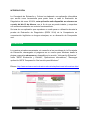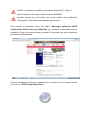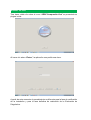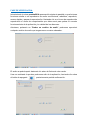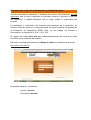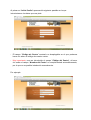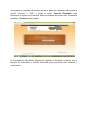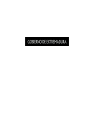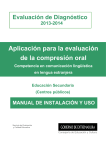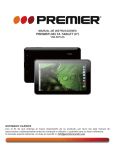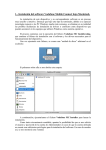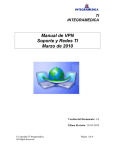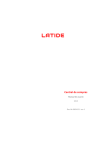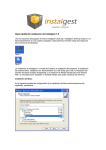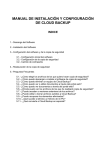Download Manual de aplicación Comprensión Oral EDEX 2014
Transcript
Evaluación de Diagnóstico 2013-2014 Aplicación para la evaluación de la compresión oral Competencia en comunicación lingüística en lengua extranjera Centros Privados y Concertados (versión Windows) MANUAL DE INSTALACIÓN Y USO Servicio de Evaluación y Calidad Educativa Consejería de Educación y Cultura Consejería de Educación y Cultura Servicio de Evaluación y Calidad Educativa INTRODUCCIÓN La Consejería de Educación y Cultura ha elaborado una aplicación informática que servirá como herramienta para poder llevar a cabo la Evaluación de Diagnóstico del curso 2013/14, esta aplicación está disponible en educarex.es a partir del día 12 de febrero, con el fin de que se pueda instalar y comprobar con suficiente antelación su correcto funcionamiento. Se trata de una aplicación que reproduce un audio para su utilización durante la prueba de Evaluación de Diagnóstico (EDEX 2014) de la Competencia en comunicación lingüística en lengua extranjera, en su dimensión de Compresión oral. INSTALACIÓN Los centros privados-concertados, sin conexión a los servidores de la Consejería de Educación, descargarán el programa en su versión para Windows desde la página corporativa educarex.es, disponible en la sección “Información Educativa”, icono "SECE Evaluación y Calidad”, "Aplicaciones informáticas", "Descargar aplicación SECE Comprensión Oral versión para Windows". Enlace: http://www.educarex.es/evaluacion-educativa/aplicaciones-informaticas.html AVISO: La aplicación es válida y probada en Windows XP, Vista y 7. (No funcionará en las versiones de Windows 98/95/ME). Aquellos centros que ya tuvieran una versión anterior de la aplicación “Comprensión Oral” deben desinstalarla previamente. Para instalar la aplicación hacer clic sobre “Descargar aplicación SECE Comprensión Oral versión para Windows” que contiene el ejecutable para su instalación. Seguir las instrucciones en pantalla. Es posible que sean necesarios permisos del administrador. Una vez instalada la aplicación, aparecerá en el escritorio de un acceso directo con el icono “SECE Comprensión Oral”. MANUAL DE USO Tras hacer doble clic sobre el icono “SECE Compresión Oral” se presentará su página inicial: Al hacer clic sobre “Entrar”, la aplicación nos pedirá una clave. A partir de este momento el procedimiento es diferente para la fase de verificación de la instalación y para la fase definitiva de realización de la Evaluación de Diagnóstico. FASE DE VERIFICACIÓN: Introduciendo la clave prueba2014 aparecerá la siguiente pantalla, cuyos botones funcionan similar a un reproductor de audio convencional, rebobinar, reproducir, avance rápido y pausar la reproducción. Haciendo clic en el icono de reproducción reproducirá un audio de comprobación que debe servir para probar el correcto funcionamiento de la aplicación y la calidad de los altavoces. Asimismo, pulsando en “Probar un archivo de audio”, podremos reproducir cualquier archivo de audio que tengamos en nuestro ordenador. El audio se podrá repetir haciendo clic sobre la flecha de color verde. Una vez realizada la prueba, podremos salir de la aplicación, haciendo clic sobre el botón de apagado posteriormente pedirá confirmación. MUY IMPORTANTE Comunicación al Servicio de Evaluación y Calidad Educativa. Una vez realizada la instalación y verificado su correcto funcionamiento es muy importante que el centro comunique el resultado (correcto o erróneo) al Servicio de Evaluación y Calidad Educativa, que es quien realiza el seguimiento del proceso. La instalación y verificación del correcto funcionamiento de la aplicación, se refiere a todas las aulas en su conjunto donde se vayan a realizar las pruebas de la Evaluación de Diagnóstico EDEX 2014, en sus etapas de Primaria y Secundaria y sus grupos 4ºA, 4ºB.. ó 2ºA, 2ºB… El registro se realiza sólo una vez, independientemente del número de aulas donde se vayan a realizar las pruebas. Para ello, necesitaremos conocer el código de centro y accederemos a la web http://sece.educarex.es Nos pedirá usuario y contraseña. Usuario: docente Contraseña: docente Al pulsar en “Inicie Sesión” aparecerá la siguiente pantalla en la que introduciremos los datos que nos pide: - El campo “Código de Centro” mostrará un desplegable en el que podemos hacer clic sobre el código de nuestro centro. - Muy importante, una vez introducido el campo "Código del Centro", al hacer clic sobre el campo “Nombre del Centro” se cumplimentará automáticamente, por lo que no es posible introducirlo manualmente. Por ejemplo: ara registrar el resultado de nuestro test de la aplicación, debemos seleccionar la opción “Correcto” o “Falló”, y pulsar el botón “Guardar Resultado” para almacenar el registro en la base de datos el resultado de nuestro test. Finalmente pulsamos “Terminar” para finalizar. Si la prueba ha sido fallida, además de registrar el resultado, contactar con el Servicio de Evaluación y Calidad Educativa para comunicar esta situación y solucionarla. FASE DE EVALUACIÓN: (a realizar durante la primera quincena de mayo) El día de la prueba de Evaluación de Diagnóstico (EDEX 2014) ejecutaremos la aplicación “Comprensión oral V 1.3” según lo explicado anteriormente Introduciremos la clave correspondiente, que vendrá incluida en el paquete de los cuadernos para la realización de la Prueba de Diagnóstico (hoja verde), respetando su capitalización. Todos los audios, incluyen los silencios necesarios para dar tiempo a los alumnos a responder las preguntas, por lo que no es necesario detener el audio en ningún momento. Una vez realizada la prueba, podremos salir de la aplicación, haciendo clic sobre el botón de apagado posteriormente pedirá confirmación. DUDAS FRECUENTES: ¿Cuántos ordenadores serán necesarios? Será necesario disponer de un ordenador por aula donde se vaya a realizar la prueba de Evaluación de Diagnóstico EDEX 2014. ¿Se utilizará la misma aplicación en Primaria y en Secundaria? Sí, la aplicación contiene todos los audios y se suministrarán claves diferentes para las pruebas de Educación Primaria y las de Educación Secundaria. La aplicación parece se ha instalado correctamente, pero los altavoces no suenan. · Compruebe la conexión de los cables a las salidas de audio del ordenador. · Verifique que el “ajuste de volumen”, tanto en el ordenador como en los altavoces, que no estén silenciado o a un nivel muy bajo. · No utilice al mismo tiempo otra aplicación que pueda requerir del uso de los dispositivos de audio, especialmente programas multimedia o de grabación de sonido. Introduzco la clave facilitada, pero el ordenador no reproduce ningún audio. Asegúrese de que ha introducido la clave correctamente, respetando la capitalización de las letras (mayúsculas y minúsculas), los espacios y la distinción entre ceros (0) y las mayúsculas (O). He seguido todos los pasos, pero no consigo reproducir el audio de la prueba de evaluación. Contacte con el Servicio de Evaluación y Calidad Educativa. REQUISITOS MATERIALES Y TÉCNICOS o Un ordenador en el aula donde se va a realizar la prueba, con altavoces de buena calidad y potencia suficiente. o Versión actualizada de la aplicación “SECE Compresión Oral v1.3” SOPORTE TÉCNICO Aquellos centros que tengan problemas en alguna fase del proceso deberán contactar con el Servicio de Evaluación y Calidad Educativa antes del 21 de abril en el teléfono 924 00 79 41 (67941).